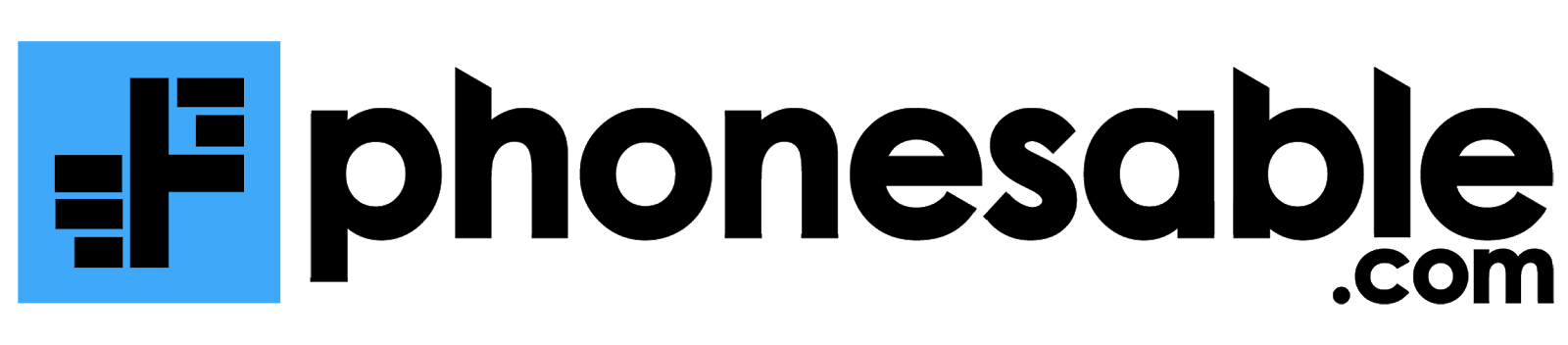Cara Mengembalikan File yang Terhapus di Flashdisk dengan Mudah dan Simpel

Ketika sedang asyik mengerjakan tugas atau job seringkali kita lupa untuk melakukan save data. Tentu hal itu sangat menyebalkan apabila data yang sudah dibuat tidak tersimpan otomatis. Belum lagi jika flashdisk yang kita gunakan mengalami kendala seperti gagal menyimpan, error atau file yang sudah disimpan malah corrupted atau hilang.
Lalu bagaimana cara mengembalikan file yang terhapus di flashdisk tersebut?
Tidak bisa dipungkiri jika masalah-masalah sepele seperti di atas menjadi amat mengganggu aktivitas dan menunda proses-proses kreativitas yang sedang berlangsung dalam diri seseorang.
Pikiran dan fisik menjadi buyar konsentrasinya karena hal-hal yang tidak diinginkan seperti itu. Selain itu, waktu yang telah kita habiskan pun menjadi lebih banyak dan produktivitas yang akan dihasilkan ikut menurun. Akibatnya, banyak pekerjaan menjadi tertunda atau terlambat selesai.
Jika Anda pernah mengalami file yang hilang atau terhapus dari flashdisk, pasti Anda pernah merasakan betapa menyebalkannya ketika hal itu terjadi. Hal tersebut pun terjadi bisa disebabkan oleh banyak faktor.
Mulai dari kelalaian pribadi yang menyebabkan file terhapus dari flashdisk, sampai faktor serangan virus yang ada di flashdisk ataupun laptop. Faktor lain bisa jadi disebabkan karena memori penyimpanan yang penuh sehingga terjadi error system seketika yang kacau.
Apabila memori penuh, perangkat penyimpanan kurang mampu mendeteksi mana file yang penting dan mana yang hanya menjadi spam.
Namun sekarang tidak perlu cemas, karena kami akan membagikan cara mengembalikan file yang terhapus di flashdisk yang simply but works. Simak terus tulisan ini jika Anda ingin mengetahui cara-cara mudah untuk mengembalikan file Anda yang hilang.
Jika Anda secara tidak sengaja menghapus sebuah file pada flashdisk ataupun laptop Anda, file tersebut dapat dikembalikan dengan memanfaatkan tombol pintas Undo dengan menekan CTRL+Z pada papan tuts. Selain itu, Anda juga masih dapat mencarinya pada Recycle Bin.
Berbeda kasus dengan file yang terhapus secara tidak sengaja, jika flashdisk yang Anda gunakan terinfeksi virus, file yang hilang tersebut sebenarnya tidaklah terhapus namun hanya disembunyikan oleh virus.
Meskipun begitu, tetap saja hal tersebut membuat kita kesal. Namun, jangan tergesa-gesa menghapus atau mem-format flashdisk Anda karena hal tersebut malah membuat file Anda terhapus permanen.
Solusi untuk mengatasi permasalah yang demikian adalah dengan mengetahui bagaimana cara mengembalikan file yang terhapus di flashdisk untuk operating system Windows 7, Windows 8, dan Windows 10.
Tips-Tips Mengembalikan File yang Terhapus di Flashdisk
1. Memulihkan Folder Tersembunyi
- Cara pertama yang dapat Anda coba praktikkan adalah dengan membuka hidden folder. Hal ini dikarenakan seringkali file yang ditampilkan di layar hanya file yang tampak sementara file yang tersembunyi tadi belum tentu hilang, termasuk file yang dianggap menghilang atau terhapus.
- Untuk melakukan cara ini, hal pertama yang bisa Anda lakukan adalah memastikan hidden file tersebut dengan membukanya. Teknisnya adalah dengan menekan tombol Windows+E pada papan tuts.
- Lalu pada sisi kiri pojok bagian atas, klik menu Organize. setelah itu, Anda klik ‘Folder and Search’. Berikutnya, akan muncul ‘Folder Option’ lalu cari tab View. Di situ Anda bisa menemukan file tersembunyi dengan mengklik Hidden files and folder.
- Kemudian, hidupkan centang pada opsi Show hidden files, folder, and drives’, pilih ‘Apply’. Setelah selesai, klik ‘OK’.
- Setelah langkah-langkah tersebut berhasil dilaksanakan, Anda dapat mengetahui apakah file yang Anda cari muncul pada layar atau tidak. Hidden file apabila ditampilkan umumnya akan berwarna abu-abu akan berwarna abu-abu shadows.
- Apabila langkah tadi berhasil namun Anda ingin tetap membuat file tersebut disembunyikan, Anda dapat melakukan langkah berikut.
- Pertama, pilih file yang akan diubah format penampilannya. Lalu klik kanan dan pilih ‘Properties’. Setelah muncul jendela ‘Properties’, hapus tanda centang pada opsi ‘Hidden’.
- Kemudian, klik ‘OK’. File tersebut nantinya akan kembali tampak pada folder seperti biasanya.
2. Memanfaatkan Command Prompt
- Cara mengembalikan file yang terhapus di flashdisk selanjutnya adalah dengan memanfaatkan Command Prompt. Tips satu ini cukup simpel untuk dipraktikkan karena bisa dipraktikkan tanpa perlu menginstall software tambahan.
- Langkah pertama adalah ketik ‘cmd’ pada kotak pencarian yang terdapat di menu ‘Start’. Setelah jendela Command Prompt terbuka, ketik lagi ‘CD’ kemudian ‘Enter’.
- Setelah itu, masukkan address driver yang akan dicari, kemudian ‘Enter’. Kemudian ketik ‘ATTRIB *.* -S -H -R /S /D’ dan ‘Enter’. Selanjutnya, seluruh file yang tersembunyi akan muncul kembali.
3. Memasang Software Tambahan
Jika kedua cara di atas masih belum bekerja, Anda bisa menggunakan aplikasi tambahan. Aplikasi-aplikasi ini bisa diunduh bebas di internet. Selain murah, cara penggunaanya juga tidak ribet. Berikut adalah beberapa aplikasi yang dapat membantu Anda mengatasi file yang hilang.
1. PC Inspectory File Recovery
Cara penggunaan aplikasi satu ini cukup mudah. Setelah mengunduh dan menginstall aplikasi PC Inspectory File Recovery.
Buka aplikasi tersebut. Setelah masuk, pilih menu ‘Recovery Deleted File’. Berikutnya, pilih driver yang menyimpan file yang Anda cari. Setelah itu, aktifkan centang hijau.
Setelah diaktifkan, aplikasi secara sistematis akan melakukan scanning. Selepas proses scanning beres, file akan muncul kembali. Pilih file mana yang hendak ditampilkan, kemudian klik kanan lalu pilih ‘Save to’. Sudah, Anda hanya tinggal menunggu proses pengembalian selesai.
2. EaseUS Data Recovery
Selain PC Inspectory File Recovery, Anda juga dapat menggunakan aplikasi EaseUS Data Recovery. Aplikasi satu ini dapat mengembalikan file yang hilang pada flashdisk, harddisk, SSD card, dan media sejenisnya.
Cara mengembalikan file yang terhapus di flashdisk melalui aplikasi ini sangat mudah dan bisa didownload gratis di internet.
- Langkah pertama adalah menentukan alamat driver yang dicari. Kemudian aplikasi akan melakukan scanning pada driver.
- Lalu, pilih file yang akan dipulihkan, kasih centang dan klik ‘Recover’. Tentukan alamat file yang hilang lalu ‘OK’. Setelah itu, klik ‘Save’ maka file akan kembali ke tempat semula. Selanjutnya, Anda bisa mengecek ulang apakah file sudah benar-benar kembali atau belum.
3. Recuva
Software lain yang dapat membantu Anda mengembalikan file yang terhapus di flashdisk adalah Recuva. Sama seperti dua aplikasi sebelumnya, Recuva juga dapat diunduh secara gratis di internet. Untuk penggunakannya cukup simpel dan mudah.
Pertama, setelah membuka software Recuva, pilih file seperti apa yang hendak dikembalikan. Entah itu gambar, musik, dokumen, video atau yang lainnya. Namun jika Anda ingin memindahkan sekaligus semua, Anda bisa memilih ‘All Files’.
Berikutnya, Recuva akan menanyakan file location dari file Anda yang hilang. Misal file yang hilang terletak di flashdisk, pilih lokasi flashdisk pada opsi ‘In a spesific location’. Namun jika Anda tidak yakin, Anda dapat memilih ‘I’m not Sure’. Setelah itu, software akan melakukan sortir file. Pada tahap ini Anda harus sedikit bersabar karena akan menelan waktu cukup lama.
Jika proses sortir telah selesai, klik ‘Next’ dan Anda akan menuju pada proses scanning. Setelah scanning selesai, file yang hilang akan kembali muncul lalu pilih file tersebut dan klik ‘Recover’. Tentukan lokasi penyimpanan yang baru. Kemudian klik ‘OK’.
Di antara banyak aplikasi, software satu ini memiliki nilai plus pada bentuknya yang simpel. Graphic user interface yang ada tidak sulit dipahami terlebih bagi user pemula begitu pun access button-nya mudah dijalankan.
Hal ini tentu sangat membantu dalam proses penggunaan bagi para usernya. Anda tidak perlu pusing-pusing dalam memperbaiki permasalahan yang ada karena aplikasi ini cukup nyaman dan tidak rumit untuk dijalankan sehingga memudahkan akses bagi para penggunanya.
Selain mampu mengembalikan file yang hilang, Recuva juga memiliki kelebihan lain. Di antaranya dapat digunakan untuk mengembalikan harddisk yang terformat, email yang terhapus, recovery data Microsoft Office dan scanning file.
Itulah tadi beberapa cara mengembalikan file yang terhapus di flashdisk ataupun storage device lainnya. Kiranya tips yang telah kami bagikan dapat bermanfaat bagi Anda dalam pengembalian file yang terhapus atau hilang. Ingat, jangan panik, sedih dan tergesa-gesa mengambil keputusan dan temukan solusi serta cermati langkah-langkahnya. Semoga bermanfaat!